vscode python配置+基础设置遇到的问题解决
vscode的python配置以及遇到的一些问题,新建python文件,同时打开多个文件夹等问题解决
vscode配置(python)+基础设置遇到的问题
该博客python中的环境是anaconde进行管理的。
(一)安装vscode
- 浏览器搜索vscode,去到官网下载对应的版本安装包
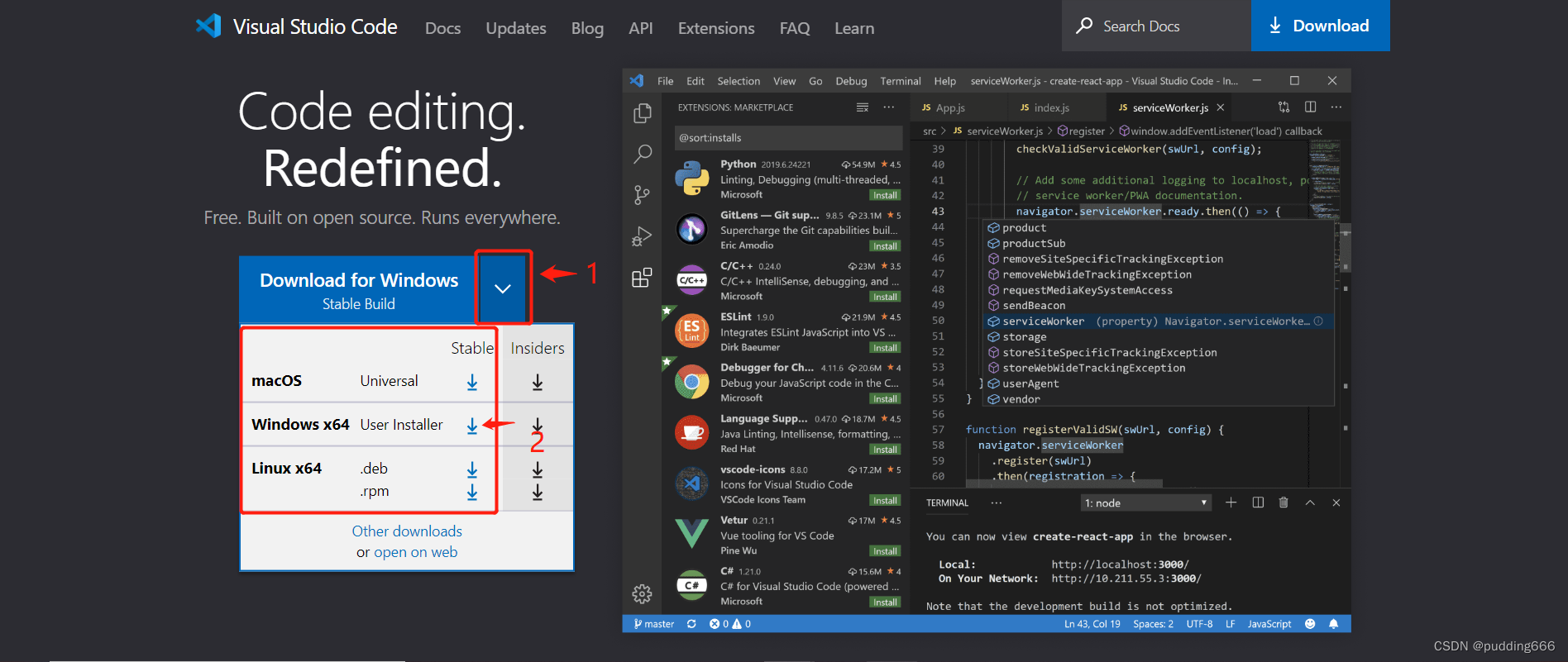
- 一直下一步进行安装即可(如果需要更换安装位置,需要更改路径)
(二)安装扩展插件
安装完成后需要安装的插件:chinese、python和code runner
- 插件:chinese
用于软件的汉化
在扩展中搜索chinese,安装
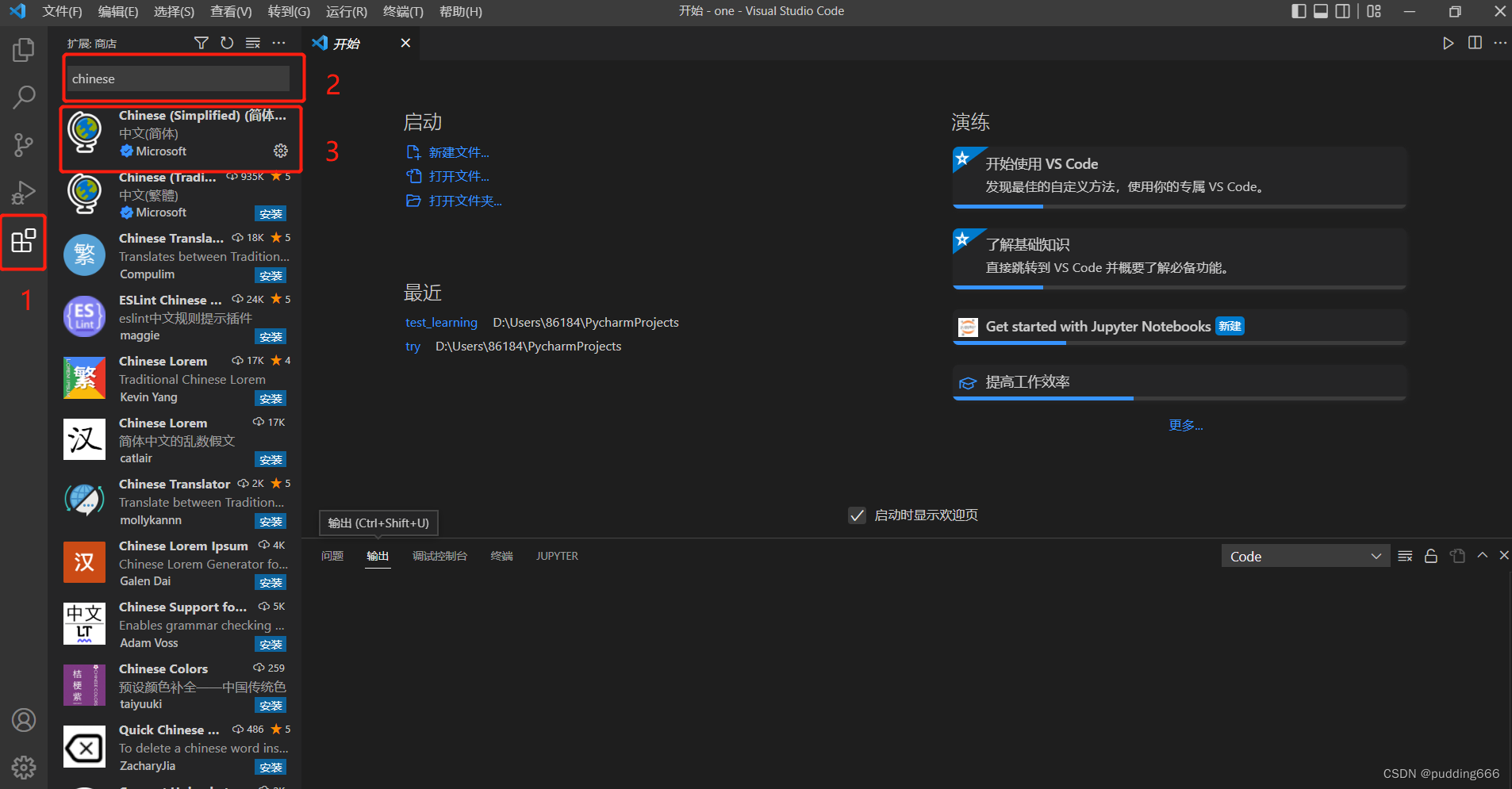
- 插件:python
VScode自带的官方插件,它是一个 Visual Studio Code 扩展,具有对 Python 语言的丰富支持
在扩展中搜索python,安装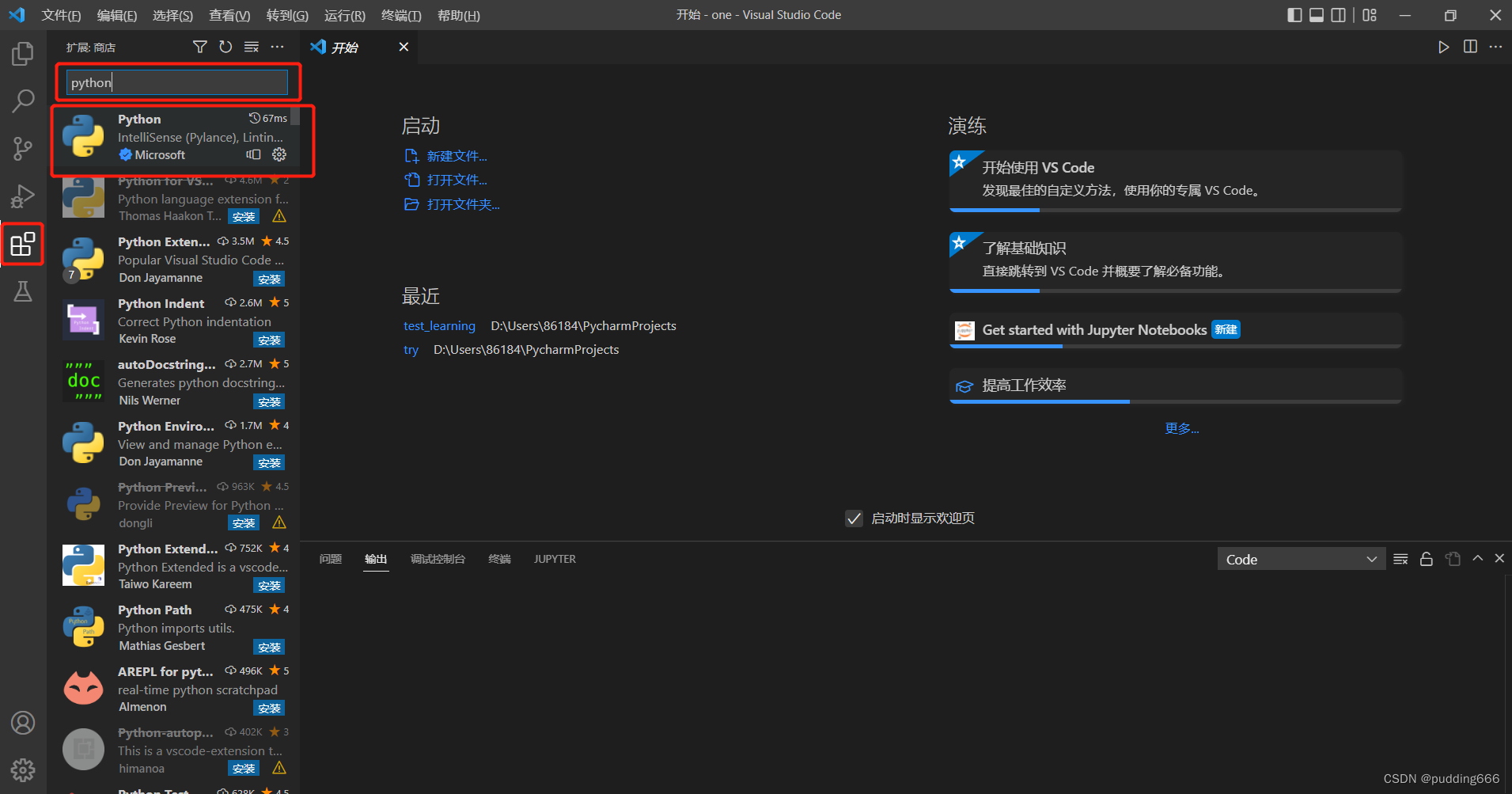
- 插件:code runner
这里暂时不探究该插件的深入应用,下载这个插件仅仅因为我下载好的vscode的运行结果总在终端,怎么调试都不行,下载该插件后可以显示在output栏了
在扩展中搜索code runner,安装
(三)建立一个python文件
- 在你想要的目录建立一个文件夹,命名为工程名称。这里做个示范,在目录下建立一个文件名为two的空文件夹:

- 打开vscode,点击左上角的“文件”→“打开文件夹”,然后选择刚才建立的文件夹打开
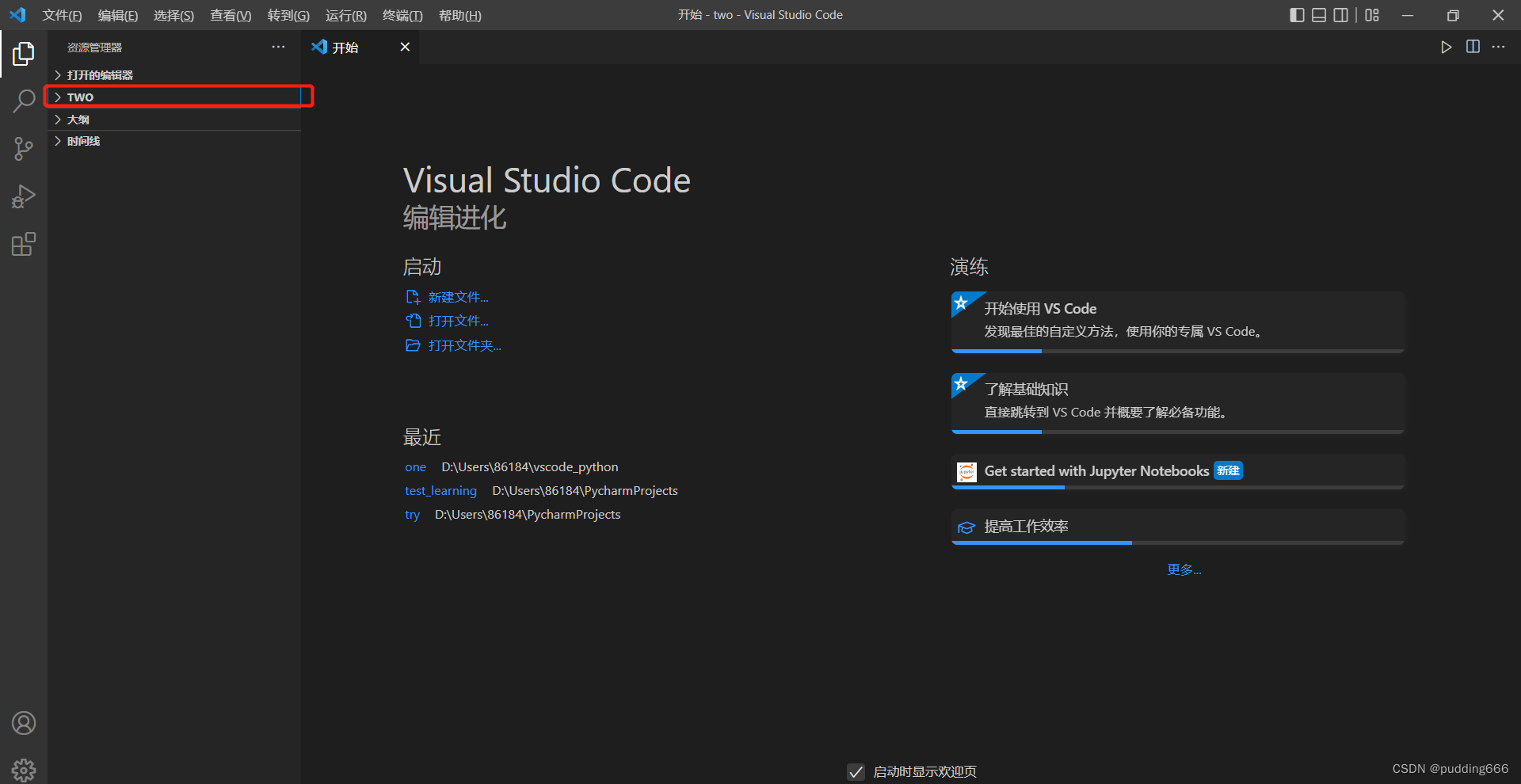
- 再次点击左上角:“文件”→“新建文件…”,出现下图:
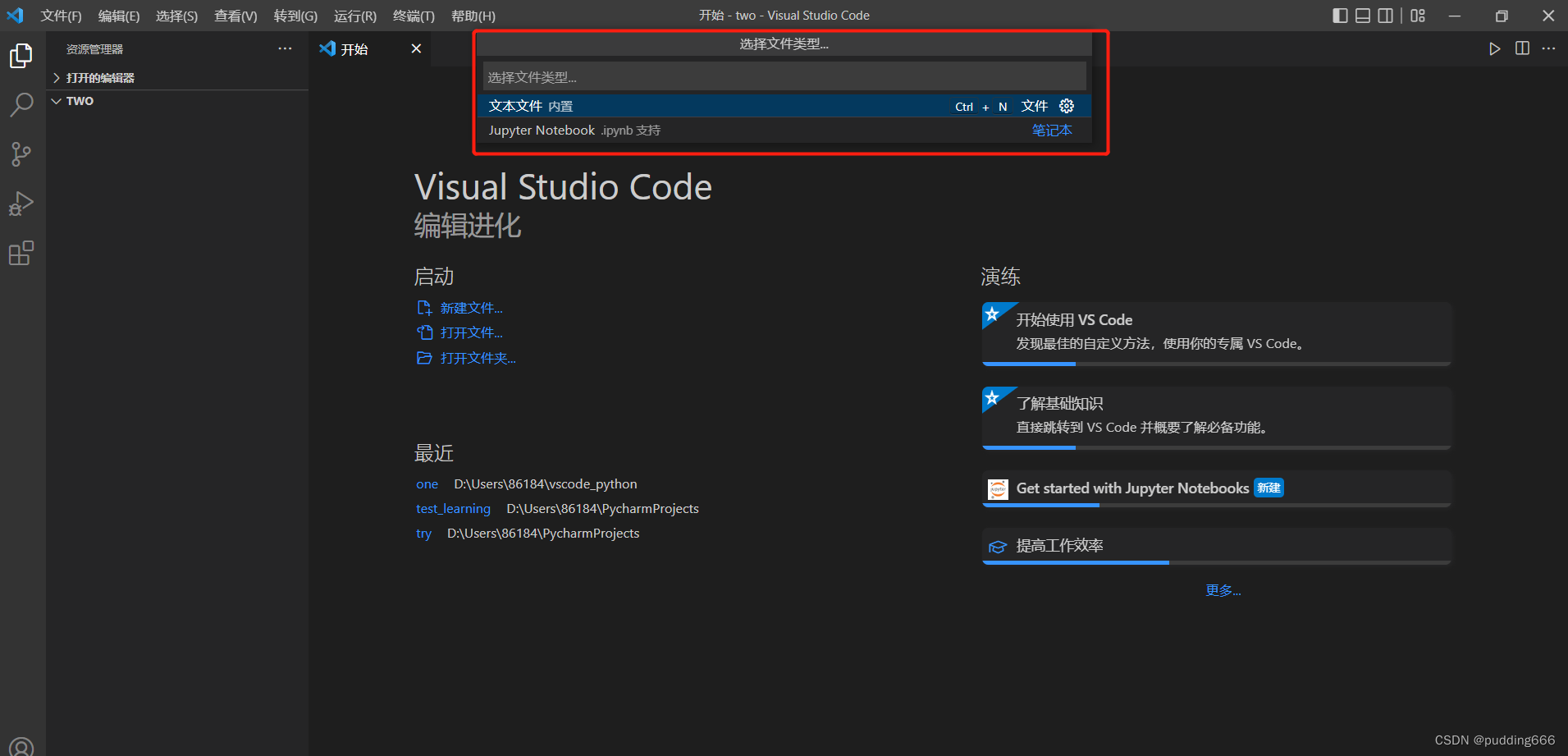
选择红色框内的“文本文件”后出现如下页面,点击选择语言,选择你需要的语言: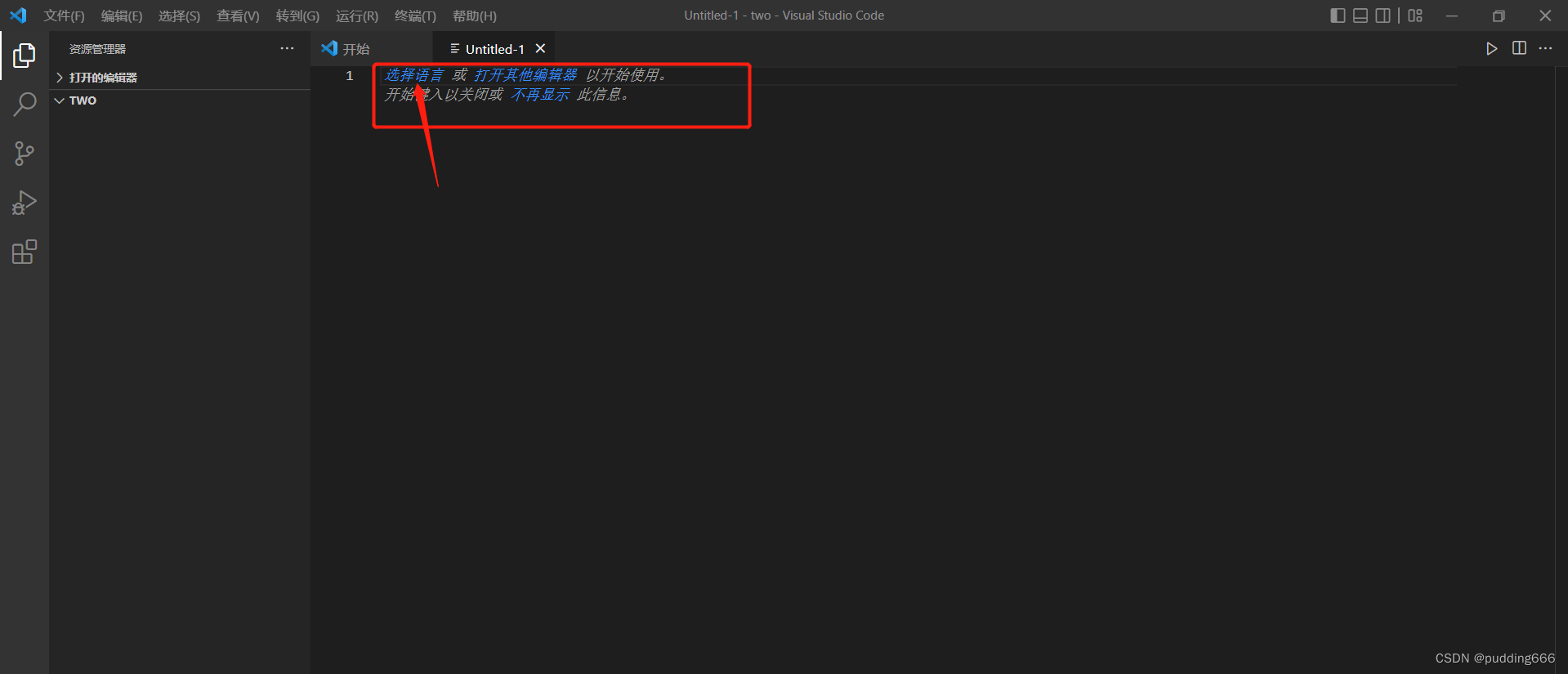
然后ctr+s保存即可: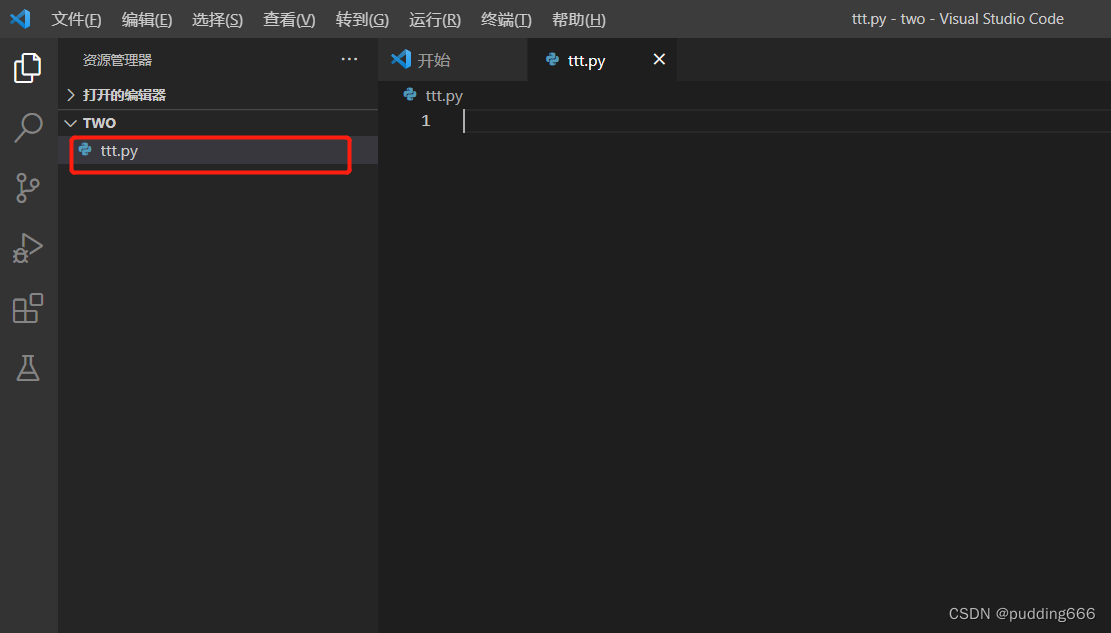
PS.第三步可以使用快捷键:ctr+N,直接到下图这一步,后续与上面的一样: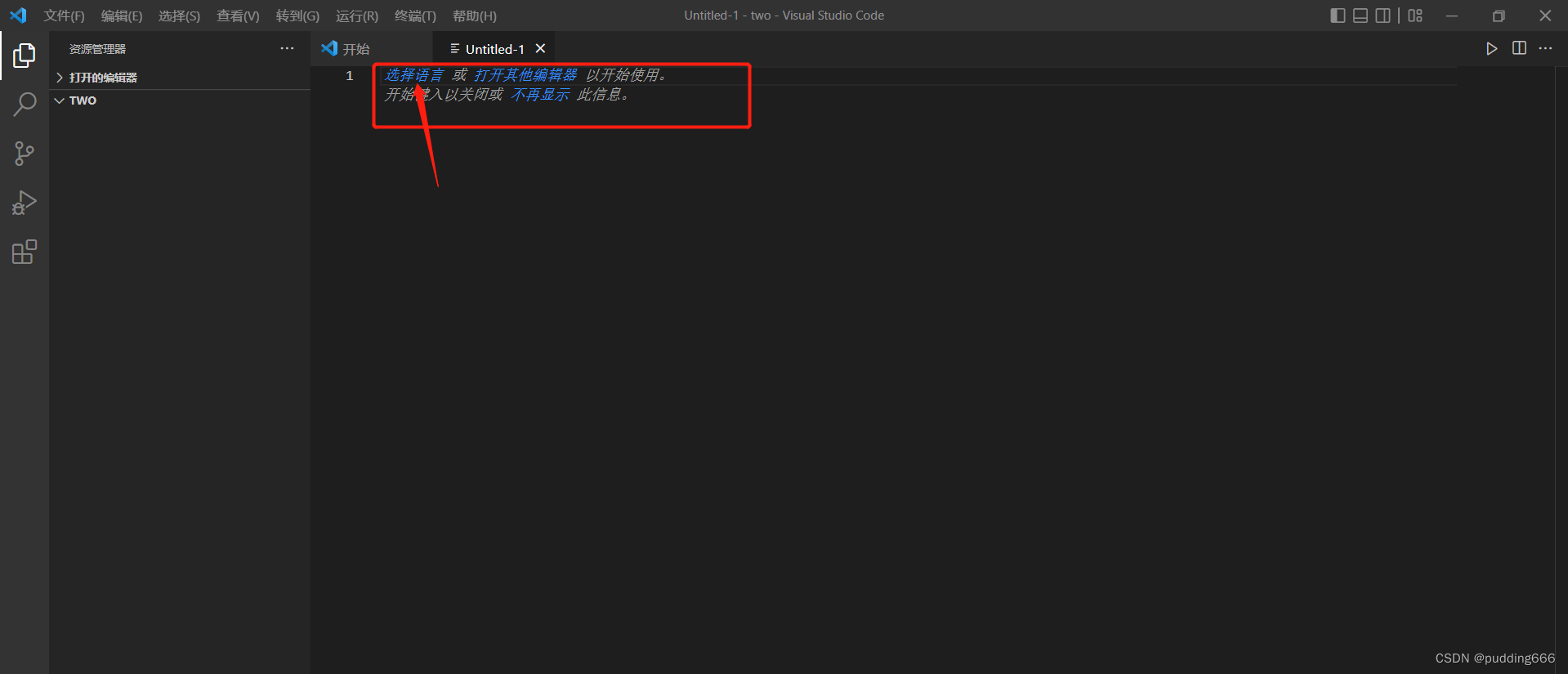
(四)python解释器
打开一个python文件后,在右下角有一个select interpreter(红框内),点击即可选择合适的环境(可以选择ananconda里面的环境):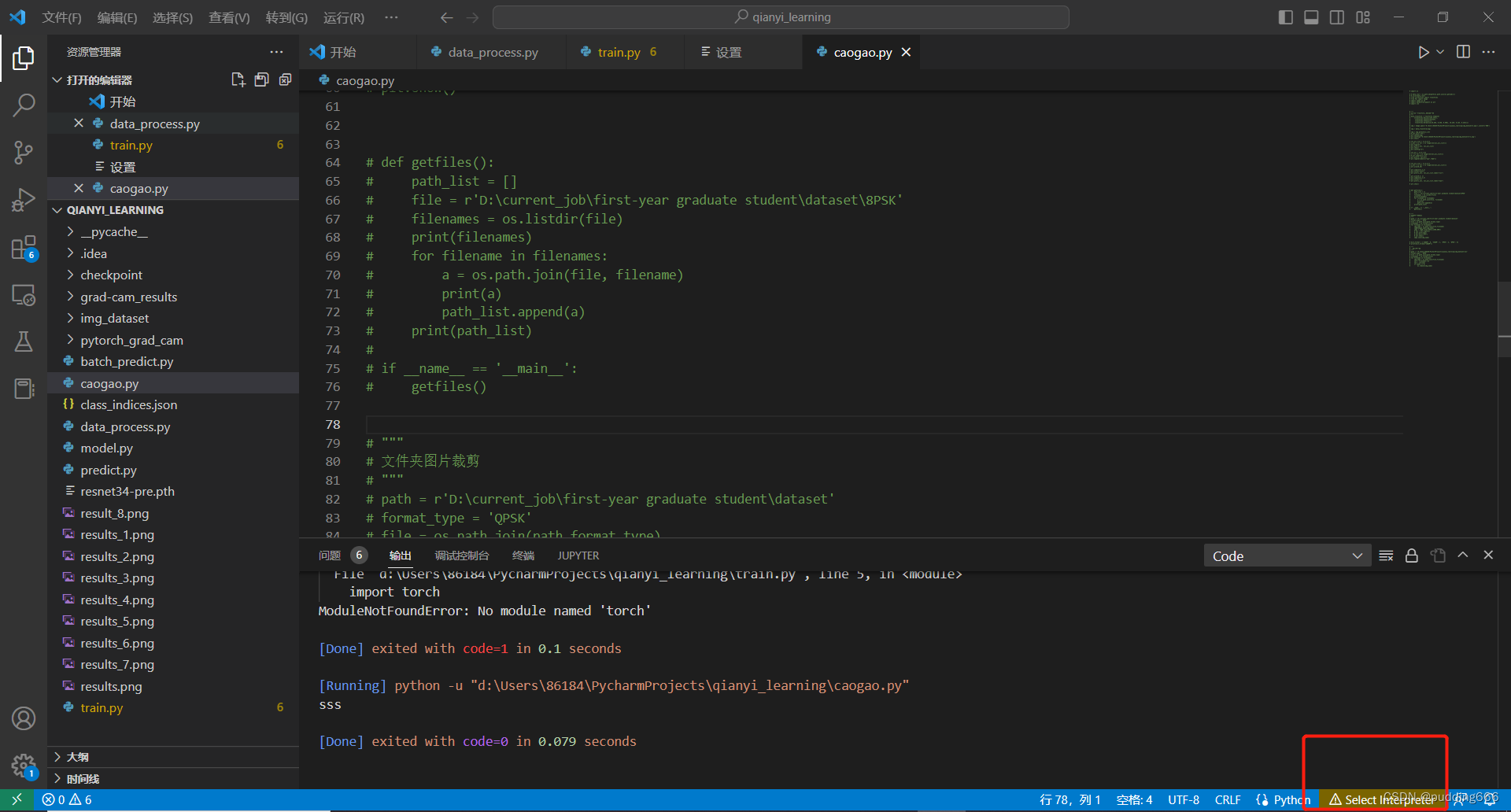
如果没有“select interpreter”字样,看看是否已经带有某个环境,点击更换即可。
(五)所遇问题
1. 输出位置总在终端
不知道为什么网上说默认输出是在output,但我这里是在终端,安装插件code runner之后,将下图红色框内的设置取消勾选,即可实现在output输出,勾选后在终端输出
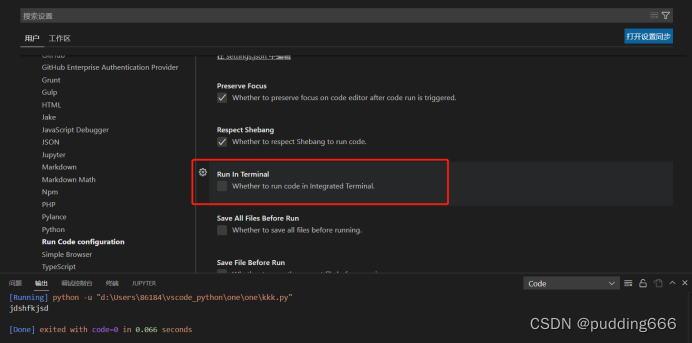
2. setting.json和launch.json文件的作用
这两个文件夹其实都是工作区的一些配置,像是否启动预览状态,是否在新的窗口打开,是否自动保存等,可以在设置里面直接选择(也就是ui模式,下图1),也可以打开json配置(下图2)进行修改,都是一致的,ui中进行了勾选在json中也会出现相应的配置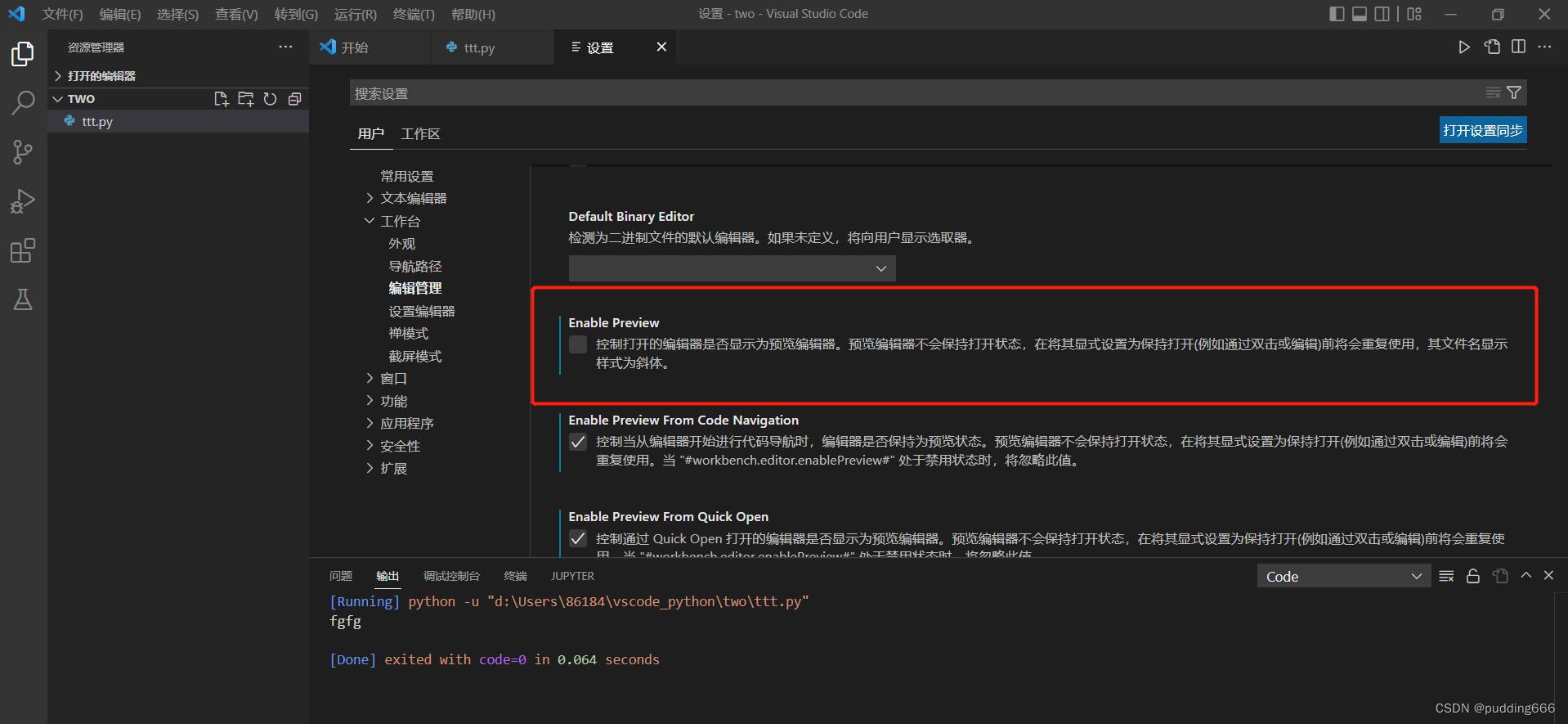
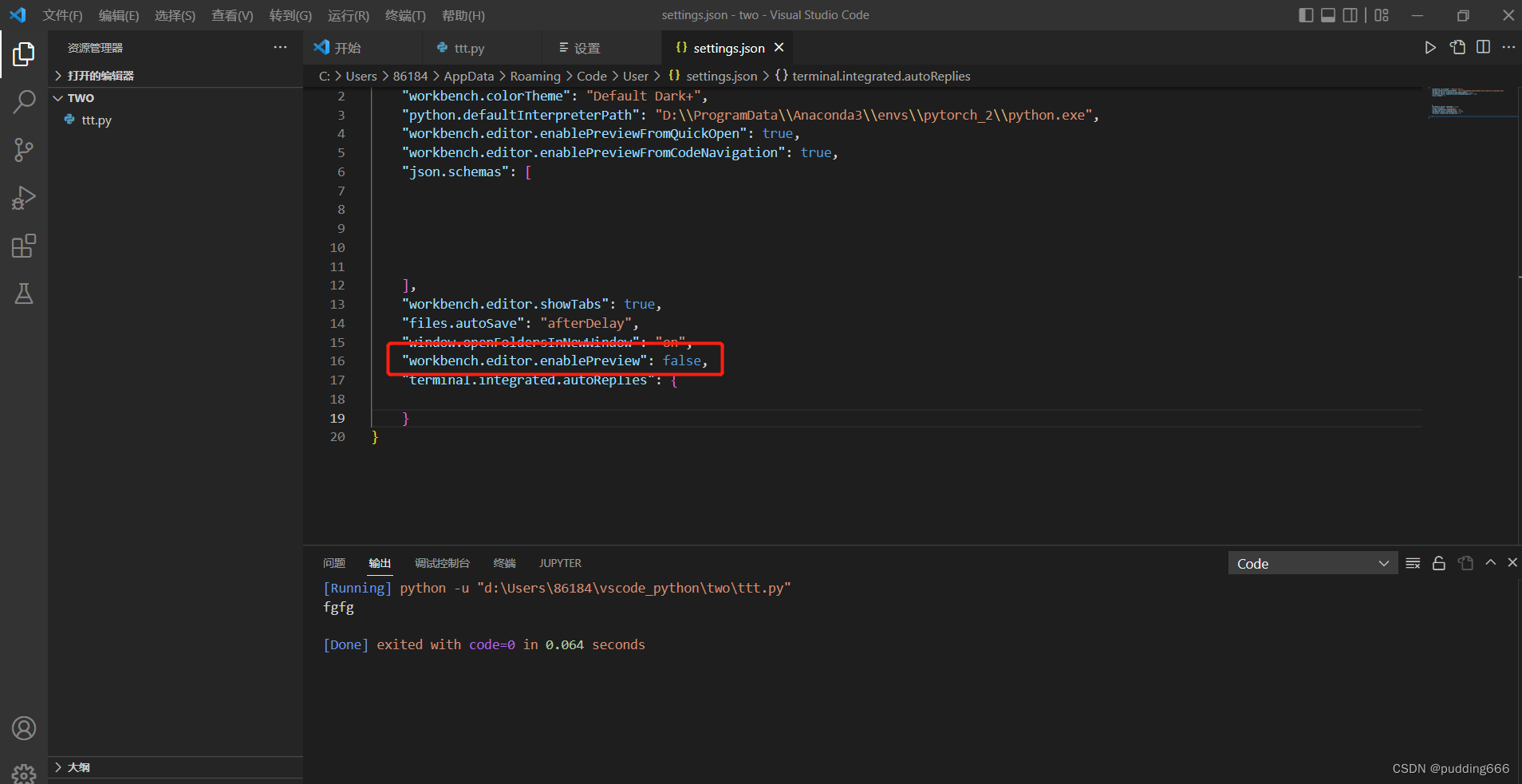
3. 在新窗口打开新工程文件(新工程文件指文件夹)
使用快捷键ctr+逗号将设置打开,点击顺序如下图,将3号红色框内设置为on,即可以在新窗口打开新文件夹: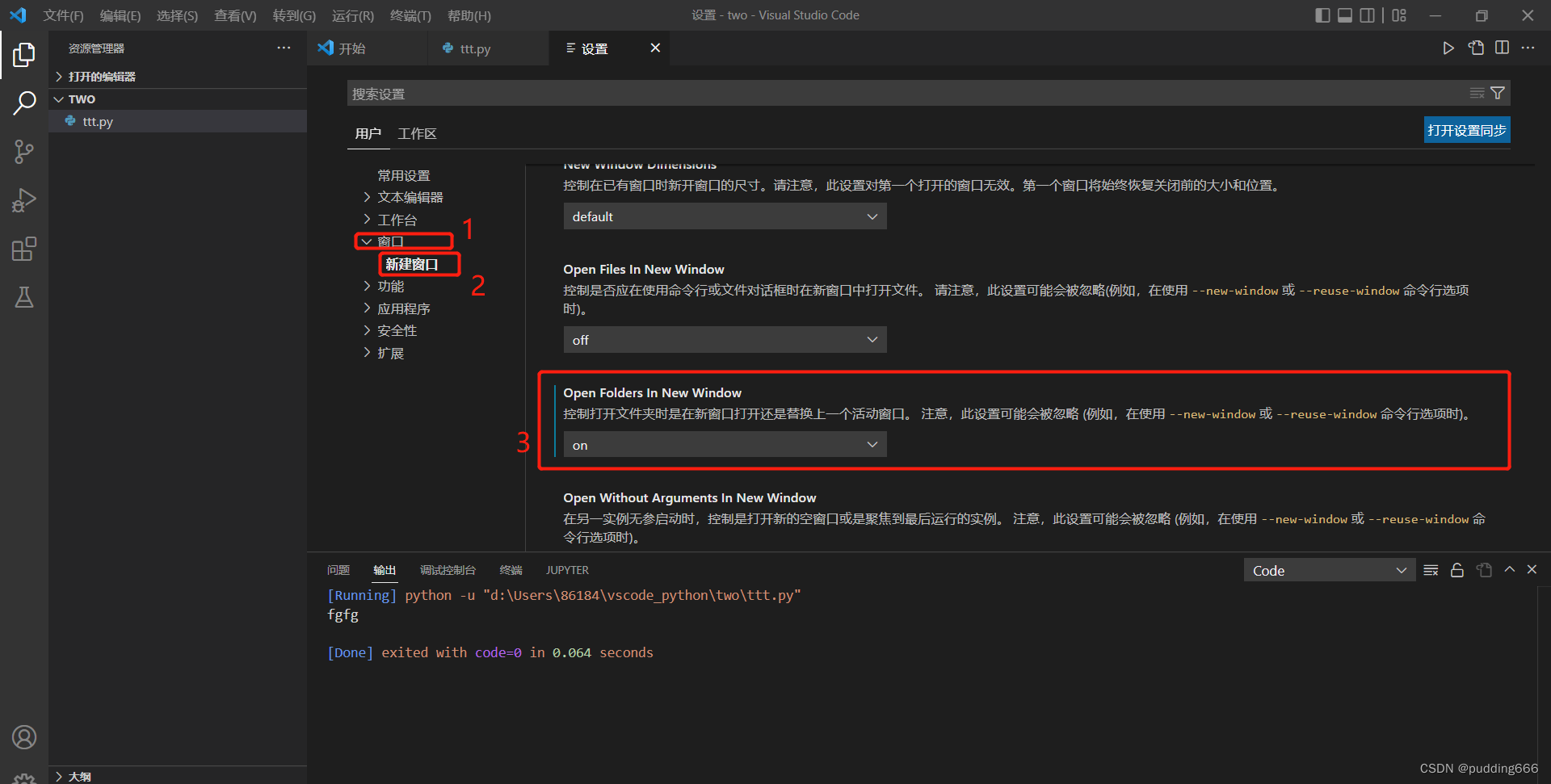
4. 在同一窗口打开新工程文件(新工程文件指文件夹)
点击左上角“文件”→“将文件夹添加到工作区…”
5. 在同一个窗口中打开新的单个文件但原文件不关闭
方法一:
将下图红色框内的设置勾选: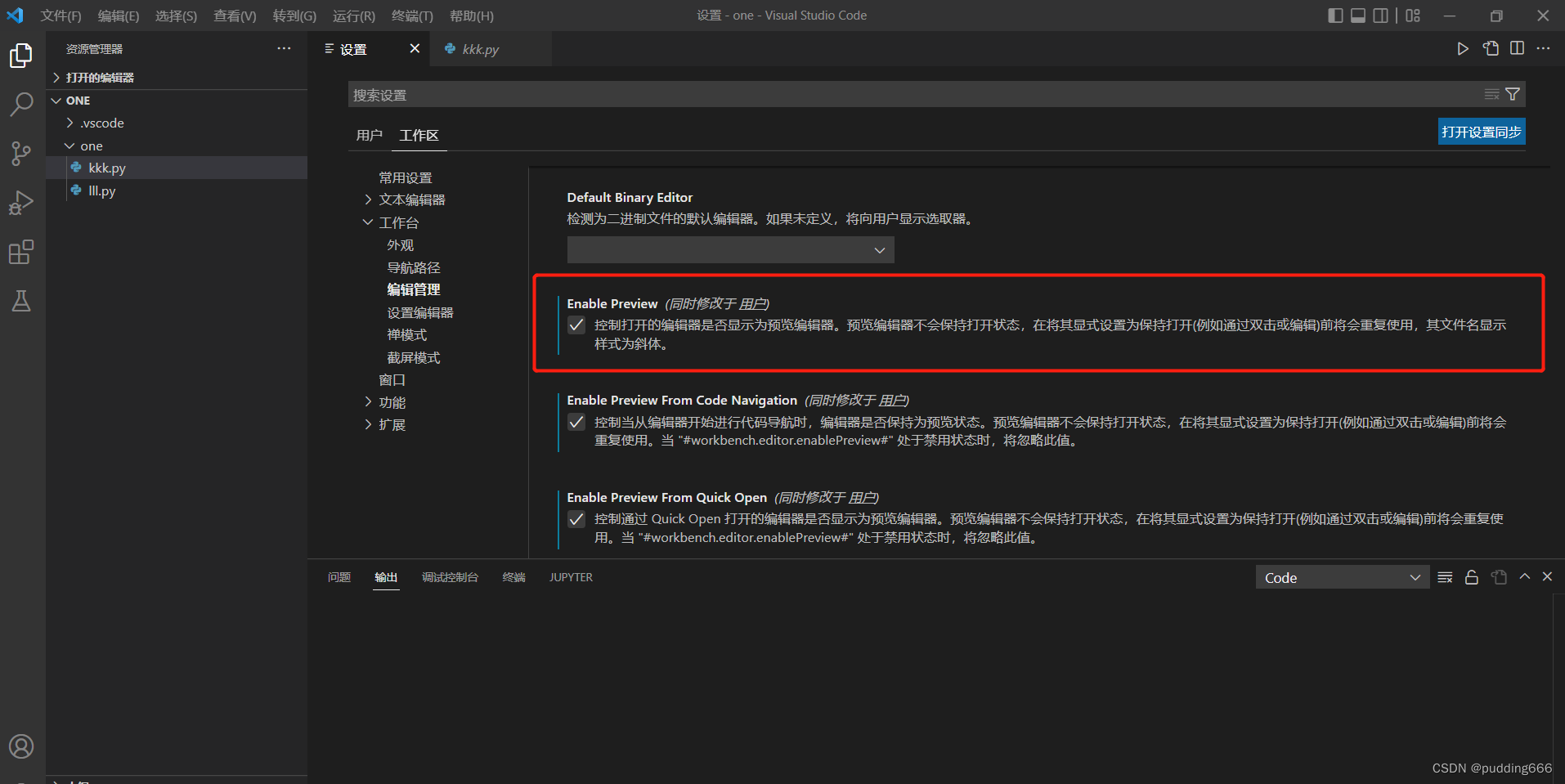
即打开了预览模式,在单击文件时显示在工作区,如下图红框内所示: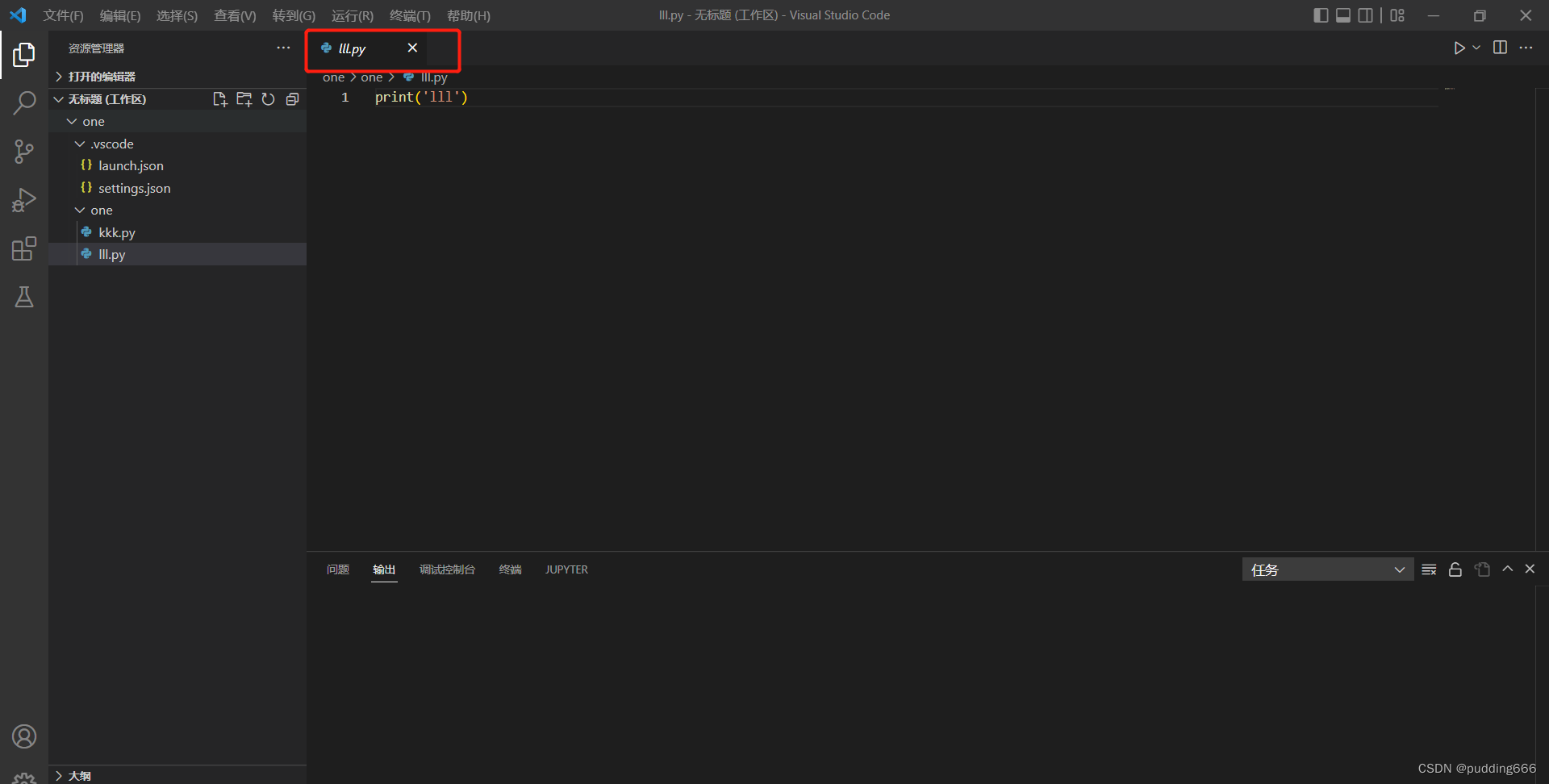
再次单击文件kkk,则会变成下图这样,即lll被覆盖,工作区展示新的文件kkk: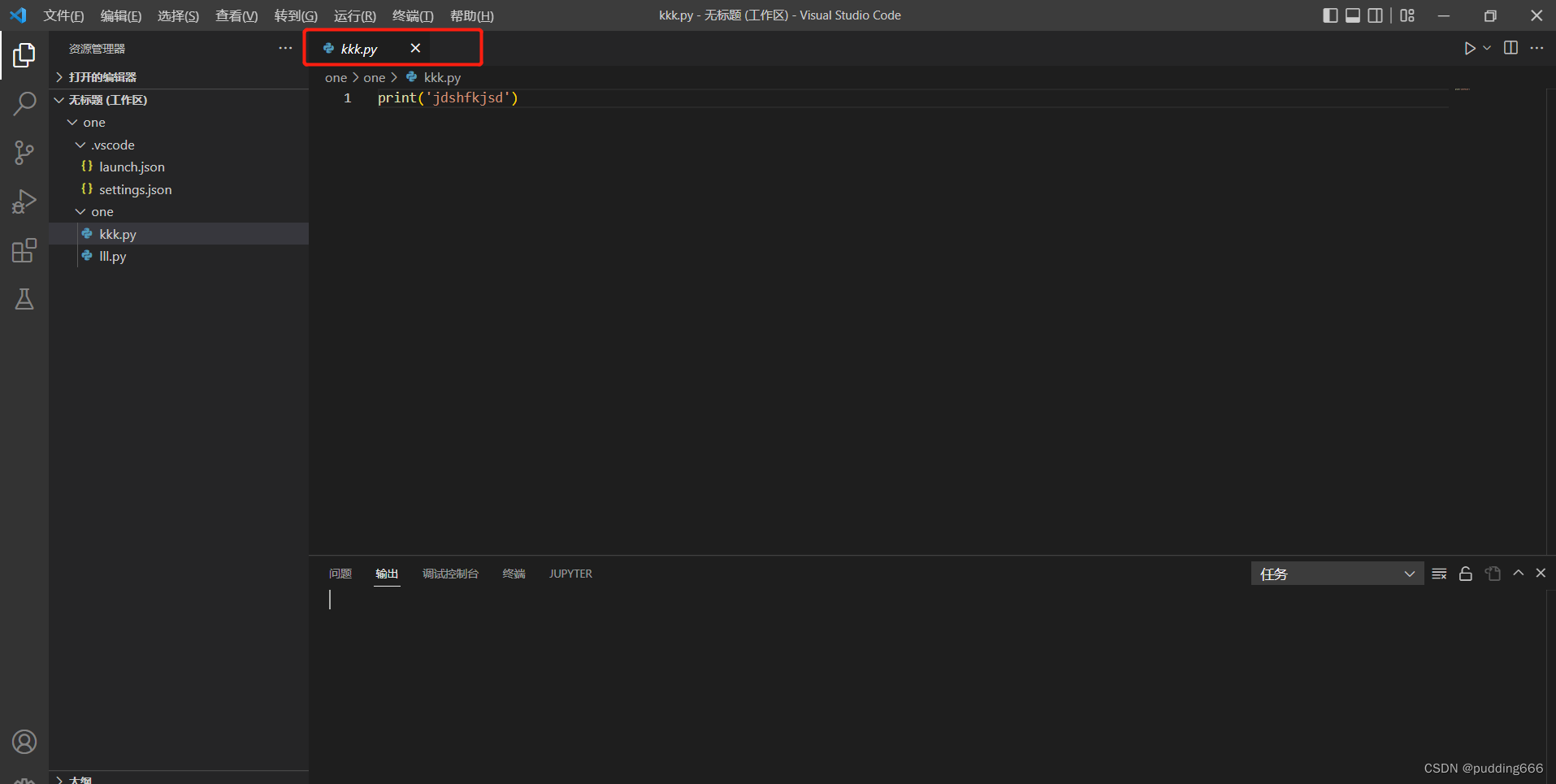
为了解决这个问题,可以在enable preview勾选的情况下,双击文件,即可解除预览模式,同时显示多个文件: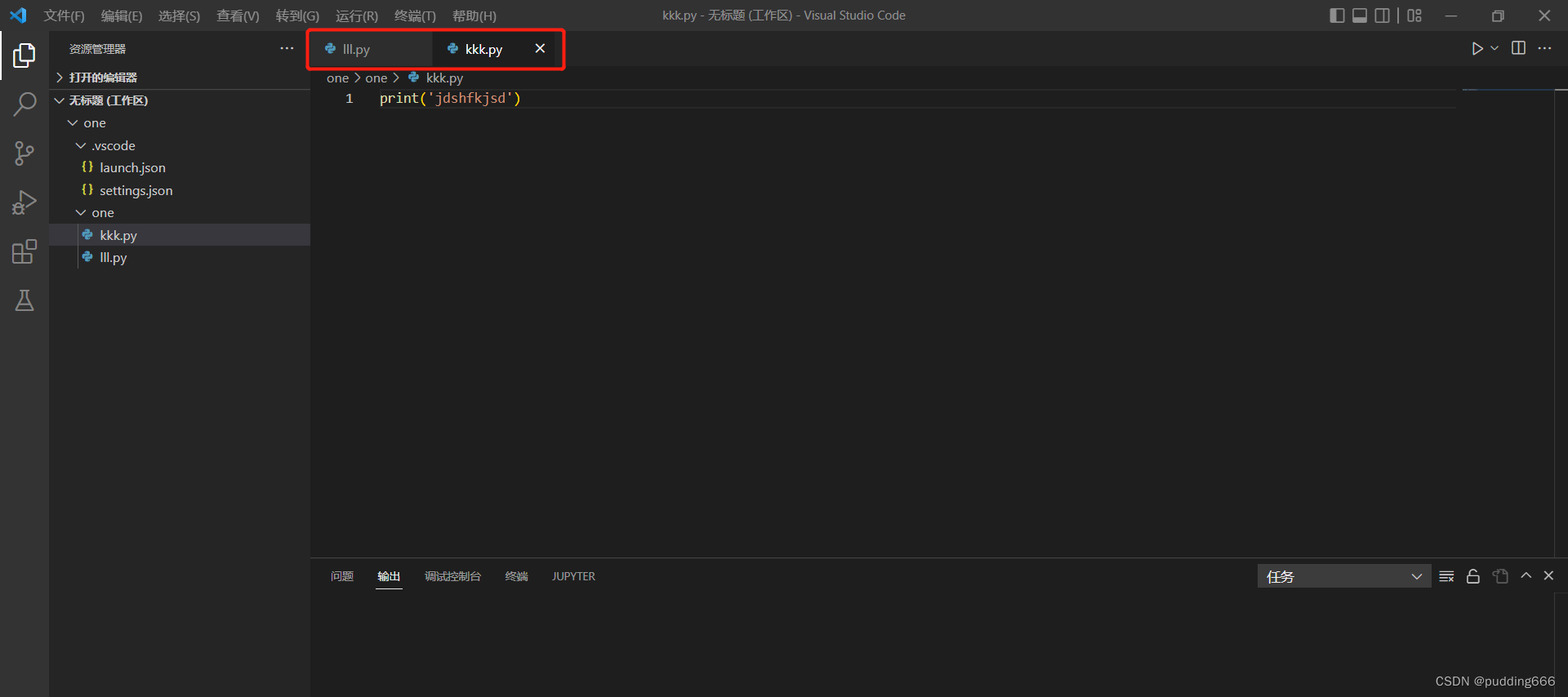
方法二:
将enable preview选项不要勾选,单击双击文件均可显示多个: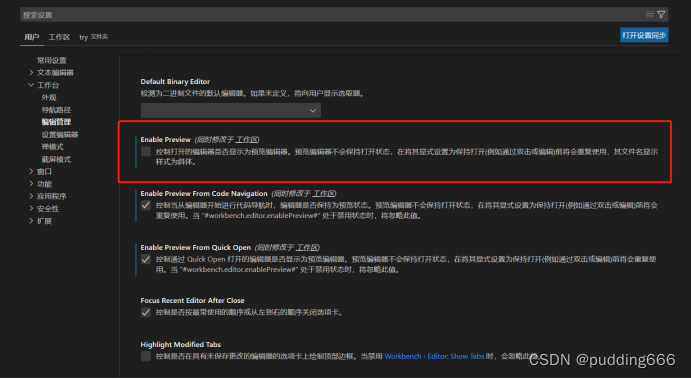
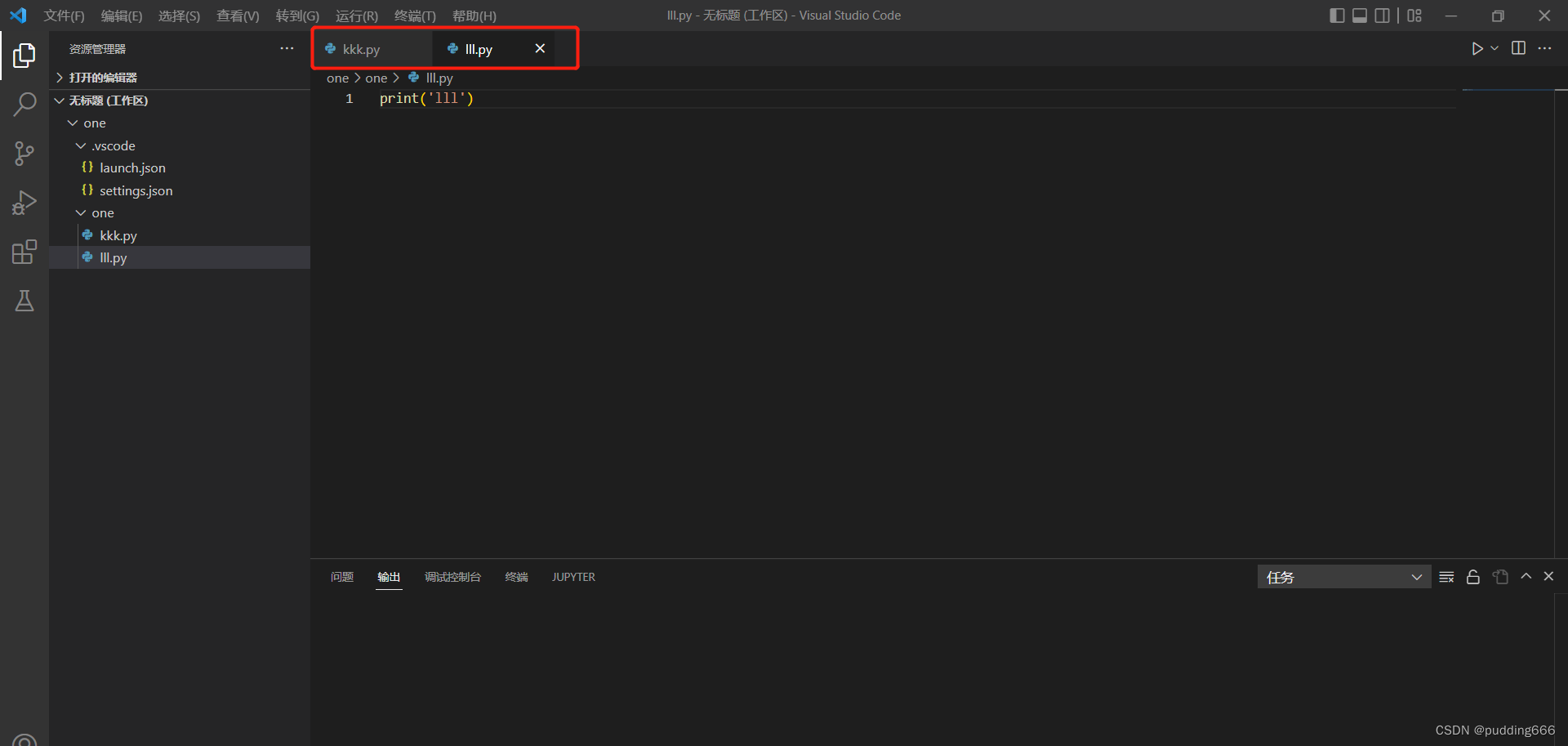
(六)部分快捷键
Ctr+逗号:打开设置
Ctr+shift+p:快捷搜索框
Ctr+N:建立新文件
更多推荐
 已为社区贡献1条内容
已为社区贡献1条内容


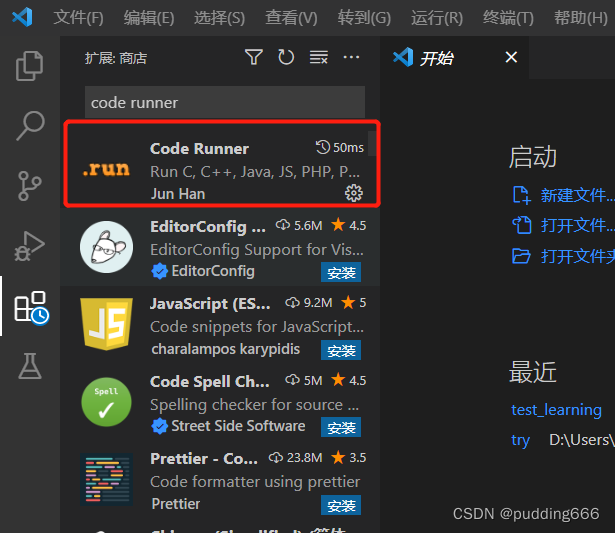







所有评论(0)